هل لديك اضافة للنسخ الاحتياطي لموقع الويب الخاص بك؟ هل بحثت عن مضيفي الويب واخترت واحدًا؟ إذن فأنت جاهز لنقل موقع الويب الخاص بك إلى مضيف جديد!
لا يجب أن يكون نقل موقع والويب إلى مضيف جديد أمرًا مرهقًا ويمكن أن تكون الفوائد رائعة. هذا صحيح بشكل خاص إذا كنت تقوم بالانتقال إلى مزود استضافة جديد يتمتع بسرعات أعلى واتصال ودعم أفضل.
دعنا نفكر في ما يتعين عليك فعله بالضبط لإنجاح هذه الخطوة حتى لا تضطر إلى البدء من جديد عندما تقوم بالخطوة الكبيرة.
جدول المحتوى
استخدم اضافة النسخ الاحتياطي لموقع الويب
أول ما عليك فعله هو اختيار اضافة للنسخ الاحتياطي لموقع الويب مثل UpdraftPlus. (نأمل أن يكون لديك بالفعل لأنه مجرد جزء أساسي من صيانة موقع الويب الخاص بك والحفاظ عليه آمنًا.) قد ترغب أيضًا في القيام بذلك يدويًا عن طريق حفظ كل ملف من دليل موقع الويب الخاص بك ووضعه على القرص الصلب بجهاز الكمبيوتر الخاص بك. ملفك في مجلد واحد.
عندما تقوم بنسخ هذه، يجب عليك أيضًا التأكد من نسخ أي ملفات تم تعيينها لتكون مخفية. ما عليك سوى اختيار عرض الملفات المخفية ويجب أن تراها جميعًا، خاصة ملف htaccess الخاص بك. لا تقلق إذا استغرق هذا وقتًا طويلاً. إذا كان لديك الكثير من الملفات ، خاصة الملفات الكبيرة مثل ملفات الصوت أو الفيديو ، فيمكنك توقع أن يستغرق الأمر بعض الوقت.
تصدير قاعدة البيانات الخاصة بك
ستطلب منك هذه الخطوة التالية الوصول إلى لوحة التحكم وفتح لوحة التحكم المسؤول الخاص بك. ثم انظر إلى الشريط الجانبي على يسار شاشة الكمبيوتر. يجب أن تشاهد قائمة ملفات قاعدة البيانات. ابحث عن الملف الذي يحتوي على تثبيت ووردبريس عليه وحدد “تصدير”. هذا يجب أن يحفظه تلقائيًا على محرك الأقراص الثابتة. (تأكد من الاحتفاظ بها في نفس الموقع العام لملفات النسخ الاحتياطي الخاصة بك لسهولة استخدامها لاحقًا.)
ابدأ على مضيفك الجديد
بعد ذلك، تحتاج إلى إعداد النقل إلى مزود مضيف الويب الجديد. عندما قمت بالتسجيل في هذه الشركة، يجب أن تكون قد تلقيت معلومات تسجيل الدخول. انطلق وقم بتسجيل الدخول إلى نظامهم الأساسي.
من لوحة التحكم الخاصة بك، قم بإنشاء قاعدة بيانات جديدة مع التأكد من تسميتها بشيء يدل على أنه موقع الويب الخاص بك، مثل اسم موقع الويب. تأكد من كتابة اسم قاعدة البيانات هذه لوقت لاحق – ستكون مهمة للغاية!
تحرير التكوينات الخاصة بك
الآن، ارجع إلى الموقع على جهاز الكمبيوتر الخاص بك حيث حفظت جميع ملفات موقع الويب القديم. ابحث عن الملف المسمى wp-config.php. انسخ هذا إلى ملف آخر. (هذه مجرد نسخة احتياطية إضافية في حالة حدوث خطأ ما.)
ثم افتح النسخة الأصلية من الملف. ابحث في الكود في الملف حتى تجد التعريف (“DB_NAME” ، “db_name”). ستكون عبارة db_name من موقع الويب القديم الخاص بك. الآن، ستحتاج إلى تغيير هذا إلى اسم قاعدة بيانات موقع الويب الجديدة التي أنشأتها في الخطوة 3.
ستحتاج أيضًا إلى تغيير التعريف ("DB_USER","db_user") وتحديد (“DB_PASSWORD” ، “db_pass”) لتعكس اسم المستخدم وكلمة المرور الجديدين اللذين أنشأتهما أيضًا.
استيراد وتحميل
أنت الآن جاهز لاستيراد قاعدة البيانات الخاصة بك إلى مضيفك الجديد. قم بتشغيل لوحة التحكم الخاصة بك على مضيف الويب الجديد وابحث عن الشريط الجانبي على الجانب الأيسر من الشاشة. (يجب أن يكون هذا هو نفس الموقع عندما قمت بتصدير قاعدة البيانات الخاصة بك في الخطوة 2.)
الآن ببساطة اختر استيراد وتحديد ملفات قاعدة البيانات التي قمت بتصديرها مسبقًا إلى جهاز الكمبيوتر الخاص بك. يجب عليك إلغاء تحديد المربع الذي يشير إلى “استيراد جزئي” (ستحتاج إلى استيراد كامل) ثم تحديد SQL للتنسيق. بمجرد بدء الاستيراد ، قد يستغرق الأمر بعض الوقت.
الآن بعد أن أصبحت لديك قاعدة بيانات جاهزة على مضيفك الجديد ، يمكنك البدء في نقل ملفاتك القديمة إلى الموقع الجديد. تأكد من الاحتفاظ بالملفات القديمة المحفوظة على جهاز الكمبيوتر الخاص بك في حالة حدوث خطأ ما.
كما هو الحال مع أي نوع من النقل، من الضروري استخدام اضافة للنسخ الاحتياطي لموقع الويب الخاص بك لإنشاء نسخة احتياطية كاملة في حالة حدوث خطأ ما. وإذا واجهت أي مشاكل في نقل موقع الويب، فيجب أن تتأكد دائمًا من الاتصال بفريق دعم مضيف الويب الجديد للمساعدة في حل هذه المشكلة.



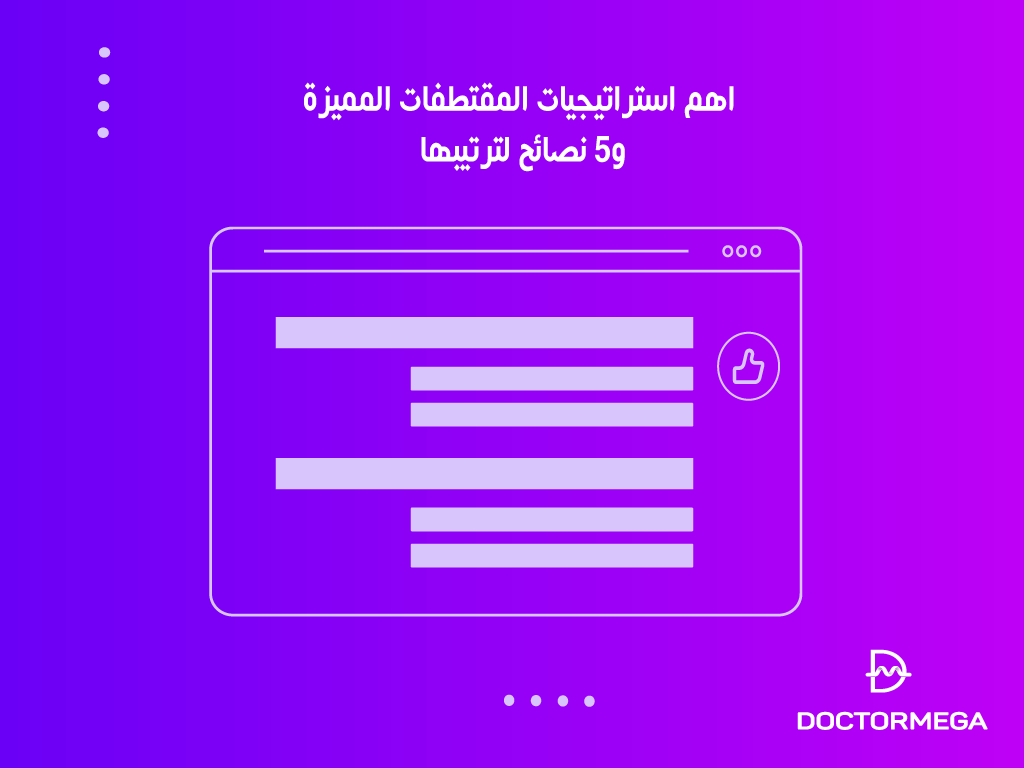
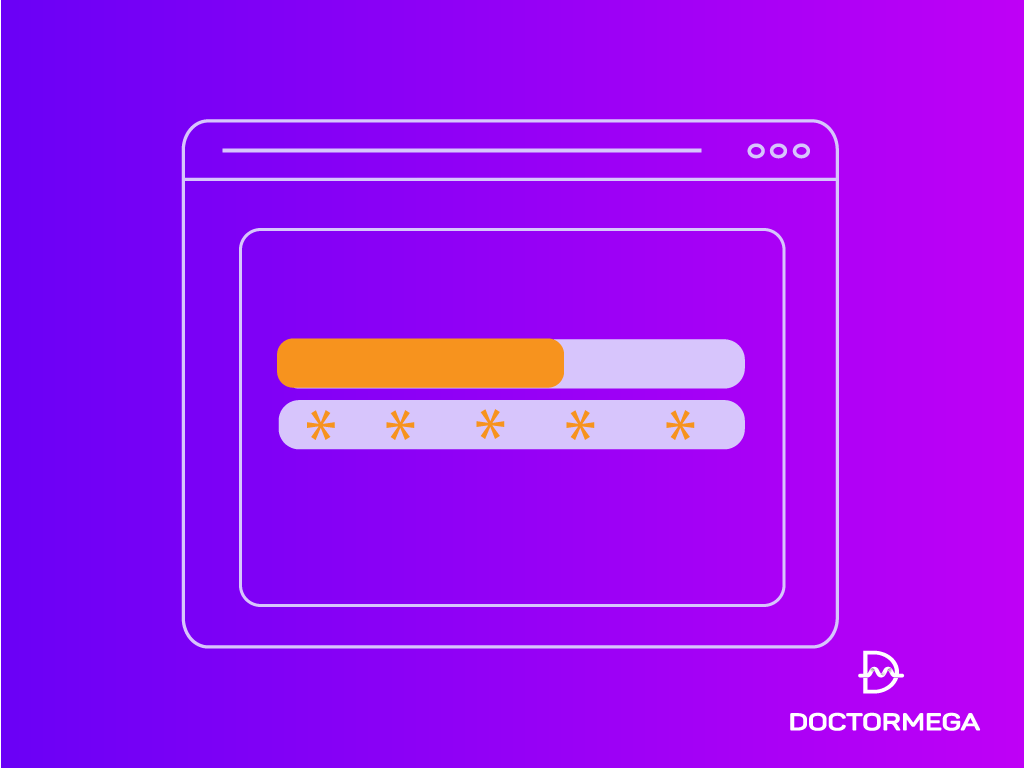






1 Comment
